Apple Watch и iPhone - это брак, заключенный на небесах. Но наступает время, когда они не ладят, и вы можете спросить: «Почему мои Apple Watch не работают в паре?». Что ж, если ваши часы не подключаются, есть несколько возможных решений, которые вы можете попробовать и подключить Apple Watch к iPhone.
- Проверьте подключение Apple Watch
- Проверьте настройки Apple Watch и iPhone
- Перезагрузите ваш iPhone и Apple Watch
- Проверить наличие обновлений программного обеспечения
- Сбросить настройки сети iPhone
- Сбросьте свои Apple Watch
1. Проверьте подключение Apple Watch.
Вы можете не получать уведомления, сообщения или звонки, потому что часы отключены. Итак, давайте сначала проверим статус подключения на ваших Apple Watch.
- Проведите вверх по экрану Apple Watch, чтобы вызвать Центр управления.
- Вы можете увидеть один из следующих значков
-
- Зеленый значок iPhone
 : это означает, что ваши часы подключены к вашему iPhone.
: это означает, что ваши часы подключены к вашему iPhone. - Красный значок iPhone
 или красный значок X
или красный значок X  : телефон отключен от часов.
: телефон отключен от часов.
- Зеленый значок iPhone

Если вы видите значок отключения, поднесите оба устройства ближе друг к другу. Перепроверьте соединение; если они по-прежнему не соединяются, попробуйте следующие шаги.
2. Проверьте настройки Apple Watch и iPhone.
Apple Watch и iPhone обмениваются данными друг с другом через Bluetooth и Wi-Fi. Возможно, эти настройки случайно отключены на любом из устройств. Выполните тщательную проверку, чтобы увидеть, не является ли виновником Apple Watch, а не спариванием.
Режим полета на Apple Watch - режим отключает все коммуникации. Откройте Центр управления и проверьте, выделен ли значок самолета оранжевым цветом. Если да, выключите его, чтобы восстановить соединение между часами и iPhone.
Wi-Fi на Apple Watch. Когда значок Wi-Fi в Центре управления синий, часы подключены к сети. Если ваши Apple Watch не подключены, нажмите на этот символ Wi-Fi и инициируйте сопряжение с iPhone.
Режим полета на iPhone - войдите в Центр управления на своем iPhone и посмотрите, оранжевый ли цвет значка самолета; отключите режим полета, если он активен.

Bluetooth на iPhone - важный инструмент для сопряжения Apple Watch и iPhone. Убедитесь, что значок Bluetooth в Центре управления выделен синим цветом.

Примечание. Иногда простой сброс этих сетевых настроек может решить проблему сопряжения. Прежде чем мы продолжим, включите и выключите режим полета на iPhone и Apple Watch, чтобы проверить, установлено ли соединение.
3. Перезагрузите iPhone и Apple Watch.
Теперь, когда все необходимые проверки выполнены, пришло время для самого распространенного трюка по устранению неполадок - перезапуска. Принудительно перезагрузите iPhone и перезагрузите Apple Watch, чтобы выполнить сброс и, возможно, устранить сбой, который может мешать сопряжению устройств.
4. Проверьте наличие обновлений программного обеспечения.
Причиной проблемы может быть какая-то ошибка в iOS или watchOS. Поскольку Apple отлично выявляет и исправляет такие проблемы с помощью последних обновлений, следующим шагом будут обновления программного обеспечения.
Ознакомьтесь с нашим полным руководством, чтобы обновить свой iPhone, а затем обновить Apple Watch до последней версии ОС.
5. Сбросить настройки сети iPhone.
iPhone обычно хранит всю информацию о подключенных сетях для более плавного повторного подключения в следующий раз. Однако эти данные могут быть повреждены, что не позволяет Apple Watch подключиться к iPhone.
Следует отметить, что это действие также удалит все ваши сетевые пароли. Итак, сначала сохраните все эти пароли в приложении Notes, а затем сбросьте настройки сети на своем iPhone.
- Запустите « Настройки» и нажмите « Общие» на вашем iPhone.
- Прокрутите вниз и нажмите Сброс снизу.

- Здесь выберите « Сбросить настройки сети» и введите пароль для блокировки экрана, чтобы завершить процесс.

Вероятно, когда вы повторно подключите свой iPhone к сети, ваши Apple Watch могут не столкнуться с какими-либо проблемами при сопряжении с телефоном.
6. Сбросьте настройки Apple Watch.
Все еще сталкиваетесь с проблемой? Тогда пришло время перейти на ядерный вариант, полностью сбросить настройки Apple Watch и повторно подключить их к iPhone. Есть два метода сброса настроек умных часов:
Прямой сброс Apple Watch
- Откройте приложение « Настройки» на Apple Watch и нажмите « Общие».
- Прокрутите вниз и выберите Сброс.

- Теперь нажмите « Стереть все содержимое и настройки».
- Наконец, нажмите « Стереть все», чтобы подтвердить действие.

Сбросьте свои Apple Watch с iPhone
- Откройте приложение «Часы» на iPhone и нажмите вкладку « Мои часы» в нижнем меню.
- Нажмите « Общие», а затем « Сброс».

- Выберите « Стереть содержимое и настройки Apple Watch», а затем снова нажмите на него, чтобы подтвердить действие. Введите пароль, если будет предложено.
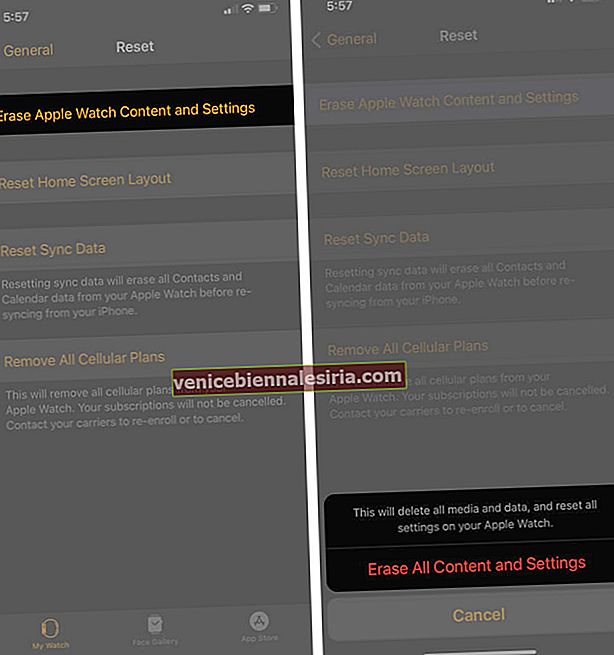
После восстановления заводских настроек Apple Watch по умолчанию настройте часы еще раз. Надеюсь, проблема с сопряжением наконец-то решена. Если ни одно из решений не работает, вам придется обратиться в службу поддержки Apple и положиться на них для решения проблемы.
Подпись
Хотя Apple представила программу настройки семейства, которая позволяет подключить несколько часов Apple Watch к одному iPhone, вам все равно понадобится iPhone! Пока существует эта зависимость, вам необходимо подключить часы к телефону по разным причинам.
А если возникнет проблема с сопряжением, вы можете исправить это с помощью нашего руководства по устранению неполадок. Так что сохраните эту страницу в закладках для использования в будущем.
Вы также можете прочитать это:
- Значки и значения символов Apple Watch
- Используйте водяной замок для выброса воды из Apple Watch
- Как настроить циферблат Apple Watch
- Как переустановить удаленные приложения Apple Watch
 : это означает, что ваши часы подключены к вашему iPhone.
: это означает, что ваши часы подключены к вашему iPhone. или красный значок X
или красный значок X  : телефон отключен от часов.
: телефон отключен от часов.




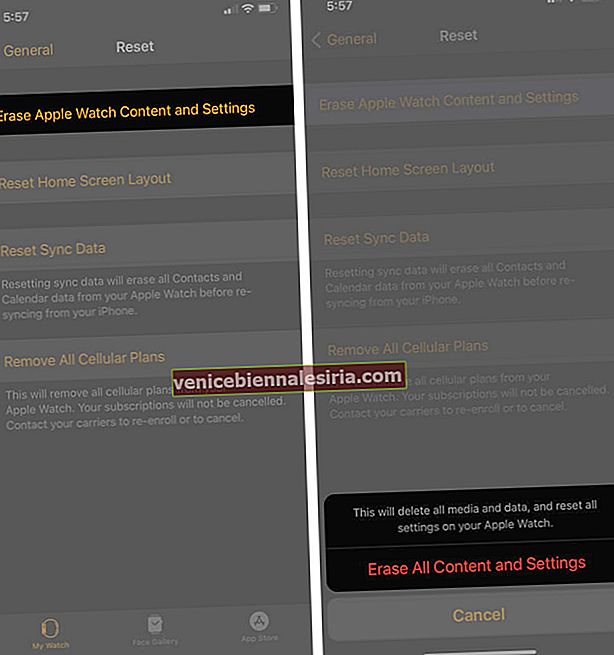




![Лучшие футляры для 12,9-дюймовых iPad Pro 2018 г. [издание 2021 г.]](https://pic.venicebiennalesiria.com/wp-content/uploads/blog/1097/GGEJ5S5B4Mpic.jpg)




